CAD如何让多个六边形对齐
返回CAD如何让多个六边形对齐
CAD是一款专业的制图软件,在CAD制图时如何使多个六边形对齐呢?下面小编就为大家介绍一下。
1.首先打开CAD软件,进入绘图页面,接着打开需要对齐的图形,即将下图中六边形放置在五边形剩余的边上。为了解决这个问题,需要进入对齐状态,直接在下方命令行输入命令“al”后按空格键确。
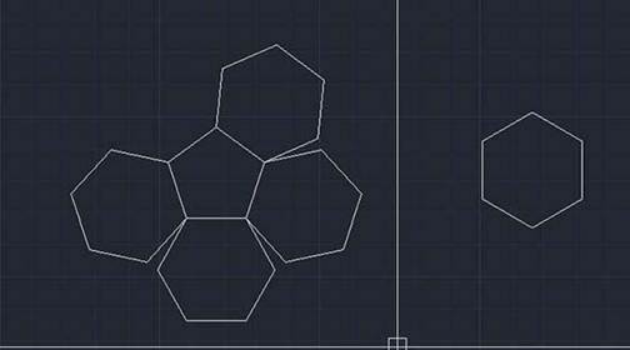
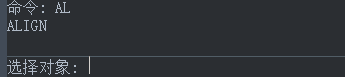
2.进入对齐状态后,选择对齐的对象,选择整个六边形。
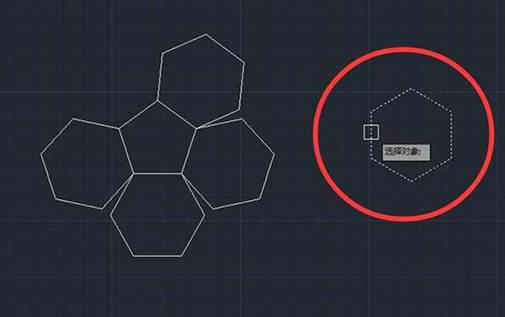
3.对齐的关键是点对点的对齐,当所有点对齐了,图形都能贴合了。这里只要对齐两个点,先指定第一个源点。
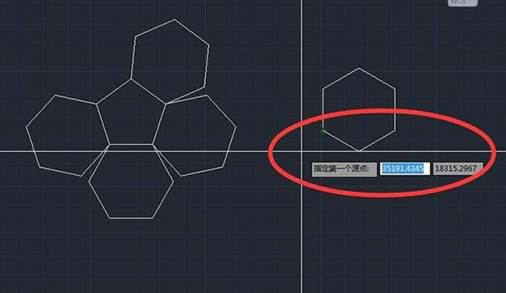
4.拥有了源点,然后选择对应的目标点,点击鼠标选择想让第一个源点重合的那个目标点。
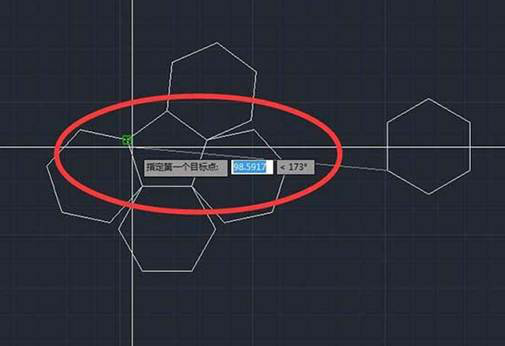
5.再选择第二个源点,视情况而定源点的数量,这边对齐一条边只需用到两点。
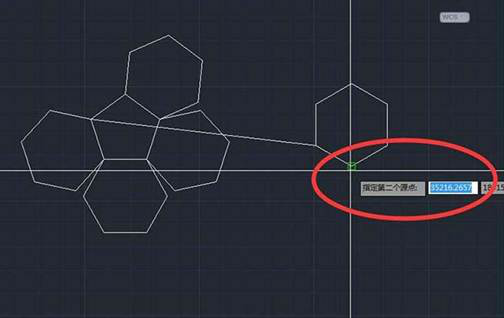
6.选择第二个目标点,现在我们可以看到图片里的对齐线,这就是我们的对齐轨迹了。
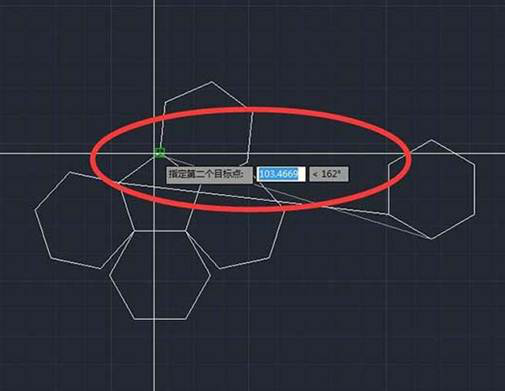
7.两个源点重合,按空格键确认。
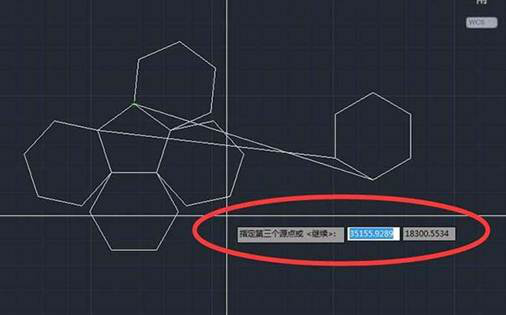
8.按下空格键后,会弹出“是否基于对齐点缩放对象”,是,源点间的长度将会缩放至目标点之间的长度,换句话说,就是这里六边形的边会跟五边形的一样长。否,就是维持原来长度不变。
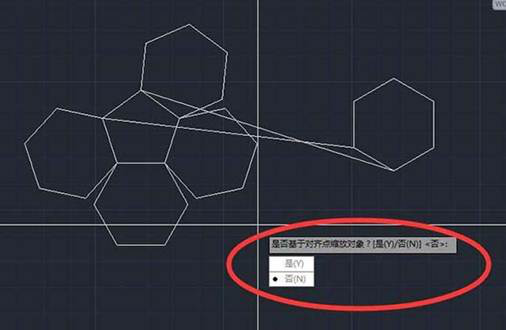
9.选择“是”,这样六边形就对齐到五边形上了。
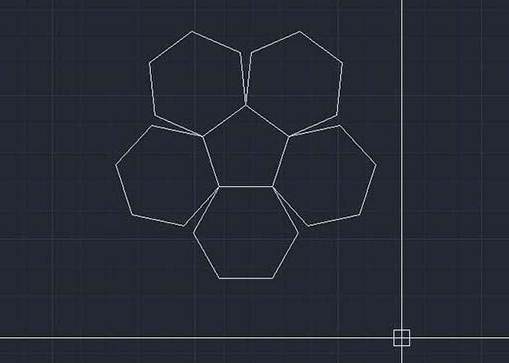
以上就是在CAD中如何对齐图形的步骤,大家学会了吗?一起动手试试吧!



























